Guida alla compatibilità di stampante, opzioni e supporti. Stampanti laser
|
|
|
- Florindo Mele
- 8 anni fa
- Visualizzazioni
Transcript
1 Guida alla compatibilità di stampante, opzioni e supporti Stampanti laser Gennaio
2 Sommario 2 Sommario Configurazioni massime supportate...4 Lexmark CS310, CS410 e CS510x Series...4 Lexmark CX310, CX410 e CX510x Series...5 Lexmark MS310, MS410, MS510 e MS610x Series...6 Lexmark MS710 e MS810 Series...7 Lexmark MX310, MX410 e MX510x Series...12 Lexmark MX610 Series...13 Lexmark MX710 Series...14 Lexmark MX810 Series...16 Lexmark MS911 e MX910 Series...17 Lexmark C546dtn e X546dtn...19 Lexmark C730 Series...20 Lexmark C740 Series...21 Lexmark C Lexmark C Lexmark C950 Series...25 Lexmark T650 Series...28 Lexmark W850 e X860de...30 Lexmark X650 Series...31 Lexmark X658e...33 Lexmark X730 Series...33 Lexmark X740 Series...35 Lexmark X Lexmark X Lexmark X950 Series...38 Base a rotelle 22G Base a rotelle 22G0544 per MFP...41 Base a rotelle 22G0544 con scanner e scaffale 21J Supporto stampante 16N Supporto stampante 16N1708 con o senza scaffale dello scanner 10B Supporto stampante 16N1708 con o senza scaffale dello scanner 21J
3 Sommario 3 Avvertenze...45 Nota all'edizione...45 Indice...46
4 Configurazioni massime supportate 4 Configurazioni massime supportate Nelle tabelle riportate di seguito sono fornite tutte le massime configurazioni possibili per ciascuna stampante, opzione e mobile. Ogni riga rappresenta la configurazione massima supportata. Se si rimuove un'opzione da una riga specifica, le informazioni continuano a indicare la configurazione accettabile. Lexmark CS310, CS410 e CS510x Series Stampante con vassoi opzionali e supporto regolabile 35S8502: Stampante con vassoi opzionali e mobiletto girevole : Modelli di stampante supportati: CS310n, CS310dn, CS410n, CS410dn, CS410dtn, CS510de e CS510dte Inserimento Supporto stampante regolabile o da scrivania Vassoio da 650 fogli opzionale Vassoio da 550 fogli opzionale 1 2
5 Configurazioni massime supportate 5 Note: Con i modelli di stampante CS310n, CS310dn, CS410dtn e CS510dte è possibile configurare solo un vassoio opzionale. Con i modelli di stampante CS410n, CS410dn e CS510de è possibile configurare un numero massimo di due vassoi opzionali. Lexmark CX310, CX410 e CX510x Series Stampante con vassoi opzionali e supporto regolabile 35S8502: Stampante con vassoi opzionali e mobiletto girevole : Modelli di stampante supportati: CX310n, CX310dn, CX410e, CX410de e CX510de Inserimento Supporto stampante regolabile o da scrivania Vassoio da 650 fogli opzionale Vassoio da 550 fogli opzionale 1 2
6 Configurazioni massime supportate 6 Note: Con i modelli di stampante CX510de, CX410e e CX410de è possibile configurare un numero massimo di due vassoi opzionali. Con i modelli di stampante CX310n e CX310dn è possibile configurare solo un vassoio opzionale. Lexmark MS310, MS410, MS510 e MS610x Series Stampante con vassoi opzionali e supporto regolabile 35S8502: Stampante con vassoi opzionali e mobiletto girevole : Modelli di stampante supportati: MS310d, MS310dn, MS312dn, MS315dn, MS410d, MS410dn, MS415dn, MS510dn, MS610dn e MS610de Inserimento Supporto stampante regolabile o da scrivania Vassoio da 250 o 550 fogli 1 2 3
7 Configurazioni massime supportate 7 Note: Con i modelli MS310d, MS310dn, MS312dn, MS315dn, MS410d, MS415dn e MS410dn è possibile configurare solo un vassoio. Con i modelli MS510dn, MS610dn e MS610de è possibile configurare un numero massimo di tre vassoi. Lexmark MS710 e MS810 Series Stampante con vassoio opzionale, fascicolatore e base a rotelle 40G0855: Stampante con vassoio opzionale, fascicolatore e mobiletto girevole :
8 Configurazioni massime supportate 8 Spaziatore 40G0854: Modelli di stampante supportati: MS710, MS711, MS810n, MS810dn, MS810de, MS811n, MS811dn, MS812dn e MS812de Opzioni di stampa Configurazione della stampante Mailbox da 4 contenitori Unità di espansione uscita ad Unità di espansione uscita 2 In alto Centro In basso alta capacità 1 In alto Centro In basso Fascicolatore della cucitrice 3 Fascicolatore della cucitrice con perforazione A B C D F G C 1 L'unità di espansione di uscita ad alta capacità deve essere sempre posizionata nella parte inferiore di una configurazione. 2 L'unità di espansione di uscita è l'unica opzione che può essere posizionata nella parte superiore dell'unità di espansione di uscita ad alta capacità. 3 Il fascicolatore della cucitrice deve sempre essere posizionato nella parte superiore di una configurazione.
9 Configurazioni massime supportate 9 Configurazione della stampante Mailbox da 4 contenitori Unità di espansione uscita ad Unità di espansione uscita 2 In alto Centro In basso alta capacità 1 In alto Centro In basso Fascicolatore della cucitrice 3 Fascicolatore della cucitrice con perforazione I J K L M 1 L'unità di espansione di uscita ad alta capacità deve essere sempre posizionata nella parte inferiore di una configurazione. 2 L'unità di espansione di uscita è l'unica opzione che può essere posizionata nella parte superiore dell'unità di espansione di uscita ad alta capacità. 3 Il fascicolatore della cucitrice deve sempre essere posizionato nella parte superiore di una configurazione. Opzioni di alimentazione Note: È possibile configurare con la stampante un numero massimo di quattro vassoi opzionali. Utilizzare sempre una base a rotelle quando la stampante è configurata con un vassoio opzionale da 2100 fogli. Configurazione della stampante A Vassoio opzionale da 250 fogli 1 Vassoio opzionale da 550 fogli 1 Spaziatore 2 Vassoio opzionale da 2100 fogli I vassoi opzionali da 250 e da 550 fogli possono essere installati in qualsiasi ordine. 2 Lo spaziatore deve essere posizionato sotto il vassoio opzionale da 250 o 550 fogli e non può essere utilizzato con il vassoio da 2100 fogli. 3 Il vassoio da 2100 fogli deve essere sempre posizionato nella parte inferiore di una configurazione.
10 Configurazioni massime supportate 10 Configurazione della stampante B Vassoio opzionale da 250 fogli 1 Vassoio opzionale da 550 fogli 1 Spaziatore 2 Vassoio opzionale da 2100 fogli C 1 I vassoi opzionali da 250 e da 550 fogli possono essere installati in qualsiasi ordine. 2 Lo spaziatore deve essere posizionato sotto il vassoio opzionale da 250 o 550 fogli e non può essere utilizzato con il vassoio da 2100 fogli. 3 Il vassoio da 2100 fogli deve essere sempre posizionato nella parte inferiore di una configurazione.
11 Configurazioni massime supportate 11 Configurazione della stampante D Vassoio opzionale da 250 fogli 1 Vassoio opzionale da 550 fogli 1 Spaziatore 2 Vassoio opzionale da 2100 fogli I vassoi opzionali da 250 e da 550 fogli possono essere installati in qualsiasi ordine. 2 Lo spaziatore deve essere posizionato sotto il vassoio opzionale da 250 o 550 fogli e non può essere utilizzato con il vassoio da 2100 fogli. 3 Il vassoio da 2100 fogli deve essere sempre posizionato nella parte inferiore di una configurazione. Mobiletto Note: È possibile configurare con la stampante un numero massimo di quattro vassoi opzionali. Utilizzare sempre una base a rotelle quando la stampante è configurata con un vassoio opzionale da 2100 fogli.
12 Configurazioni massime supportate 12 Inserimento Vassoio opzionale da 250 fogli 1 Vassoio opzionale da 550 fogli 1 Vassoio opzionale da fogli 2 Pavimento 4,5 Spaziatore 3 Mailbox da 4 contenitori Scrivania 6,7 Base a rotelle 8 1 I vassoi opzionali da 250 e da 550 fogli possono essere installati in qualsiasi ordine. 2 Il vassoio da 2100 fogli deve essere sempre posizionato nella parte inferiore di una configurazione. 3 Lo spaziatore deve essere posizionato sotto il vassoio opzionale da 250 o 550 fogli e non può essere utilizzato con il vassoio da 2100 fogli. 4 È possibile utilizzare una base a rotelle opzionale. Tuttavia, non è indispensabile per un uso sicuro della stampante. 5 Può essere configurata con qualsiasi opzione di stampa. 6 Non utilizzare alcuna base a rotelle quando la stampante è posizionata su una scrivania. 7 Può essere configurata con le opzioni di input B e C e con qualsiasi opzione di stampa. 8 Può essere configurata con qualsiasi opzione di input e di stampa. Lexmark MX310, MX410 e MX510x Series Stampante con vassoi opzionali e supporto regolabile 35S8502:
13 Configurazioni massime supportate 13 Stampante con vassoi opzionali e mobiletto girevole: Modelli di stampante supportati: MX310dn, MX410de, MX510de, MX511de e MX511dhe Inserimento Supporto stampante regolabile o da scrivania Vassoio opzionale da 250 o 550 fogli Note: Con i modelli di stampante MX310dn e MX410de è possibile configurare solo un vassoio opzionale. Con i modelli MX510de, MX511de e MX511dhe è possibile configurare un numero massimo di tre vassoi opzionali. Lexmark MX610 Series Stampante con vassoi opzionali e supporto regolabile 35S8502:
14 Configurazioni massime supportate 14 Stampante con vassoi opzionali e mobiletto girevole: Modelli di stampante supportati: MX610de, MX611de e MX611dhe Inserimento Supporto stampante regolabile o da scrivania Vassoio opzionale da 250 o 550 fogli Note: Con i modelli di stampante MX611de e MX611dhe, è possibile configurare anche una cucitrice opzionale. Con i modelli MX610de, MX611de e MX611dhe è possibile configurare un numero massimo di tre vassoi opzionali. Lexmark MX710 Series Stampante con vassoio opzionale e base a rotelle 40G0855:
15 Configurazioni massime supportate 15 Stampante con vassoi opzionali e mobiletto girevole : Spaziatore 40G0854: Note: Con la stampante è possibile configurare un numero massimo di quattro vassoi. Utilizzare sempre una base a rotelle quando la stampante è configurata con un vassoio da 2100 fogli. Modelli di stampante supportati: MX710 e MX711
16 Configurazioni massime supportate 16 Inserimento Base a rotelle Vassoio da 250 fogli o spaziatore 1,2 Vassoio da 550 fogli o spaziatore 1,2 Vassoio da 2100 fogli Pavimento Scrivania 4 1 I vassoi da 250 e da 550 fogli possono essere installati in qualsiasi ordine. 2 Lo spaziatore deve essere posizionato sotto il vassoio da 250 o 550 fogli e non può essere utilizzato con il vassoio da 2100 fogli. 3 Il vassoio da 2100 fogli deve essere sempre il vassoio inferiore. 4 La base a rotelle deve essere poggiata sul pavimento. Lexmark MX810 Series Stampante con vassoio opzionale e base a rotelle: Note: Con la stampante è possibile configurare un numero massimo di quattro vassoi.
17 Configurazioni massime supportate 17 Utilizzare sempre una base a rotelle quando la stampante è configurata con un vassoio da 2100 fogli. Modelli di stampante supportati: MX810, MX811 e MX812 Inserimento Base a rotelle Vassoio da 550 fogli Vassoio da 2100 fogli * Pavimento Desktop * Il vassoio da 2100 fogli non può essere associato ad altri vassoi e deve essere il vassoio inferiore. Lexmark MS911 e MX910 Series Stampanti con vassoi opzionali e fascicolatore: Mobiletto 26Z0094: Modelli di stampante supportati: MS911de, MX910de, MX911dte e MX912dxe
18 Configurazioni massime supportate 18 Opzioni di input Inserimento 2 x vassoi da Vassoio da fogli 2 fogli Pavimento Vassoio da 3000 fogli 3 Fascicolatore della cucitrice 4,5 Fascicolatore della cucitrice con perforazione Fascicolatore per opuscoli Mobiletto 1 1 Il mobiletto è supportato anche se non sono installati altri hardware opzionali. 2 Non è possibile utilizzare i 2 x vassoi da 500 fogli con il vassoio da 2500 fogli. 3 Il vassoio da 3000 fogli è supportato solo se sono installati i 2 x vassoi da 500 fogli, il vassoio da 2500 o il mobiletto. 4 Il fascicolatore della cucitrice non è supportato se è installato un altro tipo di fascicolatore. 5 Il fascicolatore della cucitrice non è supportato nel modello MX912dxe.
19 Configurazioni massime supportate 19 Lexmark C546dtn e X546dtn Stampanti con vassoi opzionali e mobiletto girevole: Modelli di stampante supportati: C546dtn e X546dtn Nota: Con queste stampanti, è possibile configurare solo un vassoio opzionale con numero di catalogo
20 Configurazioni massime supportate 20 Lexmark C730 Series Stampante con vassoi opzionali e base a rotelle: Mobile girevole : Modelli di stampante supportati: C734 e C736 Inserimento Pavimento Base a rotelle opzionale Vassoi opzionali da 550 fogli o da 4,8 pollici spaziatore Vassoio opzionale da 2000 fogli Pavimento * Desktop o mobile girevole * È possibile utilizzare una base a rotelle opzionale. Tuttavia, non è indispensabile per un uso sicuro della stampante.
21 Configurazioni massime supportate 21 Lexmark C740 Series Stampante con vassoi opzionali e base a rotelle: Mobile girevole : Modelli di stampante supportati: C746 e C748 Inserimento Base a rotelle opzionale Vassoi opzionali da 550 fogli o da 4,8 pollici spaziatore Vassoio opzionale da 2000 fogli Scrivania o mobile girevole 2 Pavimento 1 Lo spaziatore deve essere posizionato sotto il vassoio opzionale da 550 fogli e non può essere utilizzato con il vassoio da 2000 fogli. 2 Quando si posiziona la stampante sul piano della scrivania, assicurarsi che non si trovi a un'altezza superiore a 1,3 m (51,18 pollici), compresi gli accessori. 3 È possibile utilizzare una base a rotelle opzionale. Tuttavia, non è indispensabile per un uso sicuro della stampante.
22 Configurazioni massime supportate 22 Inserimento Base a rotelle opzionale Vassoi opzionali da 550 fogli o da 4,8 pollici spaziatore Vassoio opzionale da 2000 fogli Pavimento 3 1 Lo spaziatore deve essere posizionato sotto il vassoio opzionale da 550 fogli e non può essere utilizzato con il vassoio da 2000 fogli. 2 Quando si posiziona la stampante sul piano della scrivania, assicurarsi che non si trovi a un'altezza superiore a 1,3 m (51,18 pollici), compresi gli accessori. 3 È possibile utilizzare una base a rotelle opzionale. Tuttavia, non è indispensabile per un uso sicuro della stampante. Lexmark C792 Stampante base: Lexmark C792 con cassetti aggiuntivi e base con ruote: Stampanti supportate: C792
23 Configurazioni massime supportate 23 Posizionamento Base con ruote opzionale Cassetti opzionali da 550 fogli Cassetto opzionale da fogli Opzione di uscita opzionale Desktop 1 Pavimento Pavimento 2 Note: 1 L altezza massima consigliata è di 1,3 m (51,18 poll.). 2 Può essere usato ma non necessario per il funzionamento sicuro Lexmark C925 Lexmark C925 con cassetti aggiuntivi:
24 Configurazioni massime supportate 24 Lexmark C925 con cassetti aggiuntivi e supporto stampante convertito a base a rotelle 24Z0031: Supporto stampante 39V4339: Stampante supportata: C925 Inserimento Supporto stampante 24Z0031 Desktop Pavimento Supporto stampante convertito a base a rotelle 24Z0031 Cassetti opzionali da 550 fogli Pavimento
25 Configurazioni massime supportate 25 Lexmark C950 Series Lexmark C950 con modulo vassoio tandem, alimentatore ad alta capacità e fascicolatore per opuscoli: Modulo a tre vassoi opzionale: Modulo a un vassoio opzionale:
26 Configurazioni massime supportate 26 Fascicolatore opzionale: Modello di stampante supportato: C950de
27 Configurazioni massime supportate 27 Inserimento Modulo a un vassoio Modulo a tre vassoi Tandem Tray Module Alimentatore opzionale ad alta capacità Fascicolatore opzionale per opuscoli Fascicolatore opzionale Pavimento
28 Configurazioni massime supportate 28 Lexmark T650 Series Lexmark T65x con base a rotelle 39V3588: Stampanti supportate: T650, T652, T654 e T656 Modelli della stampante: Inserimento Vassoio opzionale da 2000 fogli Unità fronte/retro Vassoio opzionale da 250 fogli Vassoi opzionali da 550 fogli o da 5,1 pollici spaziatore Base a rotelle opzionale 39V3588 T650, T652, T654, T656 Desktop o mobile girevole Sì 2 o No 1 1 L'unità fronte/retro opzionale è disponibile solo per Lexmark T650n. 2 Un'unità fronte/retro interna è una funzionalità standard in Lexmark T652dn, T654dn e T È possibile utilizzare una base a rotelle opzionale. Tuttavia, non è indispensabile per un uso sicuro della stampante.
29 Configurazioni massime supportate 29 Modelli della stampante: Inserimento Vassoio opzionale da 2000 fogli Unità fronte/retro Vassoio opzionale da 250 fogli Vassoi opzionali da 550 fogli o da 5,1 pollici spaziatore Base a rotelle opzionale 39V3588 T650 Pavimento Sì 1 3 No 1 T652, T654, T656 Pavimento Incluso 1 3 T650, T652, T654, T656 Pavimento Sì 2 o No 1 1 L'unità fronte/retro opzionale è disponibile solo per Lexmark T650n. 2 Un'unità fronte/retro interna è una funzionalità standard in Lexmark T652dn, T654dn e T È possibile utilizzare una base a rotelle opzionale. Tuttavia, non è indispensabile per un uso sicuro della stampante.
30 Configurazioni massime supportate 30 Lexmark W850 e X860de Stampante con i vassoi opzionali, mobiletto 15R0140 e fascicolatore: Modelli di stampante supportati: W850 e X860de
31 Configurazioni massime supportate 31 Inserimento Configurazione della stampante Pavimento Note: A B C D E V G Mobiletto 2 vassoi standard da 500 fogli Vassoio opzionale da 2 x 500 o fogli Vassoio 1 Vassoio 2 Vassoio 3 Vassoio 4 Vassoio opzionale da 2000 fogli Fascicolatore Il vassoio da fogli non può essere utilizzato con il vassoio da 2000 fogli. Il vassoio opzionale da 2 x 500 o fogli non può essere utilizzato con il mobiletto. Utilizzare sempre un mobiletto durante la configurazione della stampante con il fascicolatore. Lexmark X650 Series Stampante con vassoi opzionali e base a rotelle 16M1216:
32 Configurazioni massime supportate 32 Mobile girevole : Modelli di stampante supportati: X651e, X652e, X654e e X656e Configurazione della stampante Base a rotelle opzionale Desktop o mobile girevole Vassoio da 250 fogli opzionale Vassoio opzionale da 500 fogli o da 5,1 pollici spaziatore Vassoio da 2000 fogli opzionale A B C D E F G C I J Note: Lo spaziatore deve essere posizionato sotto il vassoio opzionale da 250 o 500 fogli e non può essere utilizzato con il vassoio da 2000 fogli. Il vassoio da 2000 fogli deve essere sempre posizionato nella parte inferiore di una configurazione. Con questa base a rotelle è necessario almeno un vassoio opzionale o uno spaziatore.
33 Configurazioni massime supportate 33 Lexmark X658e Stampante supportata: Lexmark X658e Sono supportati massimo quattro cassetti da 550 fogli. Poiché l'unità base contiene un cassetto da 550 fogli, è consentito aggiungere fino a tre cassetti opzionali durante la configurazione della stampante. Nota: La base a rotelle è standard. Lexmark X730 Series Stampante con vassoi opzionali e base a rotelle:
34 Configurazioni massime supportate 34 Mobiletto girevole Modelli di stampante supportati: X734de, X736de e X738de Configurazione della stampante Inserimento Desktop o mobile girevole Base a rotelle opzionale Vassoi opzionali da 550 fogli o da 4,8 pollici spaziatore Pavimento Vassoio opzionale da 2000 fogli A B C D E Note: Lo spaziatore deve essere posizionato sotto il vassoio opzionale da 550 fogli e non può essere utilizzato con il vassoio da 2000 fogli. Il vassoio da 2000 fogli deve essere sempre posizionato nella parte inferiore di una configurazione. Con questa base a rotelle è necessario installare almeno un vassoio opzionale o uno spaziatore.
35 Configurazioni massime supportate 35 Lexmark X740 Series Stampante con vassoio opzionale e base a rotelle: Mobile girevole : Modelli di stampante supportati: X746 e X748 Inserimento Base a rotelle opzionale Vassoi opzionali da 550 fogli o da 4,8 pollici spaziatore Vassoio opzionale da 2000 fogli Scrivania o mobile girevole 2 Pavimento Pavimento 3 1 Lo spaziatore deve essere posizionato sotto il vassoio opzionale da 550 fogli e non può essere utilizzato con il vassoio da 2000 fogli. 2 Quando si posiziona la stampante sul piano della scrivania, assicurarsi che non si trovi a un'altezza superiore a 1,3 m (51,18 pollici), compresi gli accessori. 3 È possibile utilizzare una base a rotelle opzionale. Tuttavia, non è indispensabile per un uso sicuro della stampante.
36 Configurazioni massime supportate 36 Lexmark X792 Lexmark X792 con cassetto aggiuntivo Lexmark X792 con cassetto aggiuntivo e base con ruote Stampanti supportate: X792 Posizionamento Base con ruote opzionale Cassetti opzionali da 550 fogli Cassetto opzionale da fogli Opzione di uscita opzionale Desktop 3
37 Configurazioni massime supportate 37 Posizionamento Base con ruote opzionale Cassetti opzionali da 550 fogli Cassetto opzionale da fogli Opzione di uscita opzionale Pavimento Pavimento 2 1 Note: 1 Necessario 2 Può essere usato ma non necessario per il funzionamento sicuro 3 L altezza massima consigliata è di 1,3 m (51,18 poll.). Lexmark X925 Lexmark X925 con cassetti aggiuntivi e supporto stampante convertito a base a rotelle 24Z0031:
38 Configurazioni massime supportate 38 Supporto stampante 24Z0031: Stampante supportata: X925 Inserimento Supporto stampante 24Z0031 Desktop Pavimento Supporto stampante convertito a base a rotelle 24Z0031 Cassetti opzionali da 550 fogli Pavimento Lexmark X950 Series Lexmark X950de con modulo vassoio tandem, alimentatore ad alta capacità e fascicolatore per opuscoli:
39 Configurazioni massime supportate 39 Modulo a tre vassoi opzionale: Modulo a un vassoio opzionale: Fascicolatore opzionale: Modello di stampante supportato: X950de
40 Configurazioni massime supportate 40 Inserimento Modulo a un vassoio Modulo a tre vassoi Tandem Tray Module Alimentatore opzionale ad alta capacità Fascicolatore opzionale per opuscoli Fascicolatore opzionale Pavimento Modelli di stampante supportati: X952dte e X954dhe Inserimento Alimentatore opzionale ad alta capacità Fascicolatore opzionale per opuscoli Fascicolatore opzionale Pavimento
41 Configurazioni massime supportate 41 Base a rotelle 22G0544 Base a rotelle 22G0544 per MFP MFPs supportato: X646e, X644e e X642e Configurazione della stampante Unità fronte/retro Cassetti opzionali da 250 fogli Cassetti opzionali da 500 fogli Mobile opzionale da 10 pollici Cassetto opzionale da fogli A B C D E F G C I J Se è stata installata un'unità fronte/retro opzionale: L'unità fronte/retro deve sempre essere installata sotto la stampante. Tutte le opzioni di gestione della carta devono essere installate sotto l'unità fronte/retro. Il cassetto opzionale da fogli deve essere posizionato in fondo alla colonna dei cassetti.
42 Configurazioni massime supportate 42 Il mobile opzionale da 10 pollici deve essere posizionato in fondo alla colonna dei cassetti. Con questa base a rotelle è necessario installare almeno un cassetto di alimentazione o un mobile opzionale da 10 pollici. Base a rotelle 22G0544 con scanner e scaffale 21J0050 Stampanti supportate: T642, T642n, T644 e T644 Scanner supportato: 4600 Configurazione della stampante Opzione MFP Unità fronte/retro Cassetti opzionali da 250 fogli Cassetti opzionali da 500 fogli Mobile opzionale da 10 pollici Cassetto opzionale da fogli A B C D E F G Se è stata installata un'unità fronte/retro opzionale: L'unità fronte/retro deve sempre essere installata sotto la stampante. Tutte le opzioni di gestione della carta devono essere installate sotto l'unità fronte/retro. Il cassetto opzionale da fogli deve essere posizionato in fondo alla colonna dei cassetti. Il mobile opzionale da 10 pollici deve essere posizionato in fondo alla colonna dei cassetti. Con questa base a rotelle è necessario installare almeno un cassetto di alimentazione o un mobile opzionale da 10 pollici.
43 Configurazioni massime supportate 43 Supporto stampante 16N1708 Supporto stampante 16N1708 con o senza scaffale dello scanner 10B1755 Stampanti supportate: C760 e C762 MFP supportato: X762e Scanner supportato: X4500 Configurazione della stampante Opzione MFP Unità fronte/retro Cassetti opzionali da 500 fogli A B C Se è stata installata un'unità fronte/retro opzionale: L'unità fronte/retro deve sempre essere installata sotto la stampante. Tutte le opzioni di gestione della carta devono essere installate sotto l'unità fronte/retro. Una stampante senza l'opzione MFP può anche supportare una combinazione massima di un cassetto opzionale da 2000 fogli e uno da 500 fogli senza unità fronte/retro. È necessario installare un cassetto opzionale da 500 fogli quando si utilizza un cassetto da fogli e una configurazione unità fronte/retro. Supporto stampante 16N1708 con o senza scaffale dello scanner 21J0055
44 Configurazioni massime supportate 44 Stampanti supportate: C772 e C782 MFPs supportato: X772e e X782e Scanner supportato: 4600 Configurazione della stampante Opzione MFP Unità fronte/retro Cassetti opzionali da 500 fogli A B X C X Se è stata installata un'unità fronte/retro opzionale: - L'unità fronte/retro deve essere posizionata direttamente sotto la stampante in tutte le configurazioni elencate. - Tutte le opzioni di gestione della carta devono essere installate sotto l'unità fronte/retro. Una stampante senza l'opzione MFP può anche supportare una combinazione massima di un cassetto opzionale da 2000 fogli e uno da 500 fogli senza unità fronte/retro. È necessario un cassetto opzionale da 500 fogli come prima opzione da posizionare sotto l'unità fronte/retro quando si utilizza un cassetto da fogli e una configurazione unità fronte/retro.
45 Avvertenze 45 Avvertenze Nota all'edizione Gennaio 2015 Le informazioni incluse nel seguente paragrafo non si applicano a tutti quei Paesi in cui tali disposizioni non risultano conformi alle leggi locali: LA PRESENTE DOCUMENTAZIONE VIENE FORNITA DA LEXMARK INTERNATIONAL, INC. COSÌ COM'È, SENZA ALCUNA GARANZIA IMPLICITA O ESPLICITA, INCLUSE LE GARANZIE IMPLICITE DI COMMERCIABILITÀ O IDONEITÀ A SCOPI SPECIFICI. In alcuni paesi non è consentita la rinuncia di responsabilità esplicita o implicita in determinate transazioni, pertanto la presente dichiarazione potrebbe non essere valida. La presente pubblicazione potrebbe includere inesattezze di carattere tecnico o errori tipografici. Le presenti informazioni sono soggette a modifiche periodiche che vengono incluse nelle edizioni successive. Miglioramenti o modifiche ai prodotti o ai programmi descritti nel presente documento possono essere apportati in qualsiasi momento. I riferimenti a prodotti, programmi o servizi contenuti in questa pubblicazione non sottintendono alcuna intenzione del produttore di renderli disponibili in tutti i Paesi in cui opera. Qualsiasi riferimento a un prodotto, programma o servizio non implica alcun uso esclusivo di tale prodotto, programma o servizio. Ogni prodotto, programma o servizio funzionalmente equivalente che non vìoli diritti di proprietà intellettuale può essere utilizzato in sostituzione. La valutazione e la verifica del funzionamento insieme ad altri prodotti, programmi o servizi, tranne quelli espressamente progettati dal produttore, sono di responsabilità dell'utente. Per il supporto tecnico di Lexmark, visitare il sito Web all'indirizzo Per informazioni sui materiali di consumo e sui trasferimenti, visitare il sito Web Lexmark International, Inc. Tutti i diritti riservati. Marchi Lexmark e Lexmark con il simbolo del diamante sono marchi di Lexmark International, Inc., registrati negli Stati Uniti e/o in altri Paesi. Tutti gli altri marchi appartengono ai rispettivi proprietari. GOVERNMENT END USERS The Software Program and any related documentation are "Commercial Items," as that term is defined in 48 C.F.R , "Computer Software" and "Commercial Computer Software Documentation," as such terms are used in 48 C.F.R or 48 C.F.R , as applicable. Consistent with 48 C.F.R or 48 C.F.R through , as applicable, the Commercial Computer Software and Commercial Software Documentation are licensed to the U.S. Government end users (a) only as Commercial Items and (b) with only those rights as are granted to all other end users pursuant to the terms and conditions herein.
46 Indice 46 Indice Dati numerici 10B1755, numero di catalogo 43 16M1210, numero di catalogo 33 16M1216, numero di catalogo 31 16N1708, numero di catalogo 43 21J0050, numero di catalogo 42 21J0055, numero di catalogo 43 22G0544, numero di catalogo 41 base a rotelle con scanner 42 24Z0031, numero di catalogo 23, , numero di catalogo , numero di catalogo 20, 21, 31, 33, , numero di catalogo 4, 5, 7, 12, 13 35S8502, numero di catalogo 4, 5, 12, 13 39V3588, numero di catalogo 28 40G0854, numero di catalogo 7 40G0855, numero di catalogo 7 A avvertenze 45 B base a rotelle numero di catalogo 16M numero di catalogo 16M numero di catalogo 22G , 42 numero di catalogo 39V numero di catalogo 40G C configurazione opzioni 7 L Lexmark C546dtn 19 Lexmark C730 Series 20 Lexmark C740 Series 21 Lexmark C Lexmark C Lexmark C Lexmark C Lexmark C Lexmark C Lexmark C950 Series 25 Lexmark MS710 ed MS810 Series 7 Lexmark T650 Series 28 Lexmark X546dtn 19 Lexmark X650 Series 31 Lexmark X658e 33 Lexmark X730 Series 33 Lexmark X740 Series 35 Lexmark X762e 43 Lexmark X772e 43 Lexmark X782e 43 Lexmark X Lexmark X Lexmark X950 Series 38 M mobile girevole Numero di catalogo , 33 numero di catalogo , 21, 35 Numero di catalogo , 5, 12, 13 numero di catalogo O opzioni configurazione 7 S scaffale dello scanner numero di catalogo 10B numero di catalogo 21J numero di catalogo 21J spaziatore numero di catalogo 40G Stampante Lexmark C546dtn 19 Lexmark C730 Series 20 Lexmark C740 Series 21 Lexmark C Lexmark C Lexmark C Lexmark C Lexmark C Lexmark CS310 Series 4 Lexmark CS410 Series 4 Lexmark CS510 Series 4 Lexmark CX310 Series 5 Lexmark CX410 Series 5 Lexmark CX510 Series 5 Lexmark MS710 ed MS810 Series 7 Lexmark MX310 Series 12 Lexmark MX410 Series 12 Lexmark MX510 Series 12 Lexmark MX610 Series 13 Lexmark X546dtn 19 Lexmark X650 Series 31 Lexmark X658e 33 Lexmark X730 Series 33 Lexmark X762e 43 Lexmark X772e 43 Lexmark X782e 43 Lexmark X Lexmark X Lexmark X950 Series 38 stampanti Lexmark C supporto stampante numero di catalogo 16N numero di catalogo 24Z , 37 numero di catalogo 35S8502 4, 5, 12, 13 V vassoio opzionale Numero di catalogo
Guida alla compatibilità di stampante, opzioni e supporti. Stampanti laser
 Guida alla compatibilità di stampante, opzioni e supporti Stampanti laser Gennaio 2017 www.lexmark.com Sommario 2 Sommario Configurazioni massime supportate... 4 Lexmark CS310, CS410 e CS510x Series...
Guida alla compatibilità di stampante, opzioni e supporti Stampanti laser Gennaio 2017 www.lexmark.com Sommario 2 Sommario Configurazioni massime supportate... 4 Lexmark CS310, CS410 e CS510x Series...
Guida vocale. Guida dell'amministratore
 Guida vocale Guida dell'amministratore Giugno 2015 www.lexmark.com Sommario 2 Sommario Panoramica... 3 Applicazioni, funzioni e modelli della stampante supportati...3 Configurazione della Guida vocale...
Guida vocale Guida dell'amministratore Giugno 2015 www.lexmark.com Sommario 2 Sommario Panoramica... 3 Applicazioni, funzioni e modelli della stampante supportati...3 Configurazione della Guida vocale...
Processi di stampa in attesa protetti. Guida per l'amministratore
 Processi di stampa in attesa protetti Guida per l'amministratore Settembre 2013 www.lexmark.com Sommario 2 Sommario Panoramica...3 Configurazione processi di stampa in attesa protetti...4 Configurazione
Processi di stampa in attesa protetti Guida per l'amministratore Settembre 2013 www.lexmark.com Sommario 2 Sommario Panoramica...3 Configurazione processi di stampa in attesa protetti...4 Configurazione
AccuRead OCR. Guida dell'amministratore
 AccuRead OCR Guida dell'amministratore Aprile 2015 www.lexmark.com Sommario 2 Sommario Panoramica...3 Applicazioni supportate...3 Formati e lingue supportate...4 Prestazioni dell'ocr...4 Documenti di esempio...6
AccuRead OCR Guida dell'amministratore Aprile 2015 www.lexmark.com Sommario 2 Sommario Panoramica...3 Applicazioni supportate...3 Formati e lingue supportate...4 Prestazioni dell'ocr...4 Documenti di esempio...6
Register ME. Versione 4.0. Guida dell'amministratore
 Register ME Versione 4.0 Guida dell'amministratore Gennaio 2016 www.lexmark.com Sommario 2 Sommario Cronologia delle modifiche... 3 Panoramica... 4 Elenco di controllo per la conformità alla distribuzione...5
Register ME Versione 4.0 Guida dell'amministratore Gennaio 2016 www.lexmark.com Sommario 2 Sommario Cronologia delle modifiche... 3 Panoramica... 4 Elenco di controllo per la conformità alla distribuzione...5
Centro scelta rapida. Versione 5.1. Guida dell'amministratore
 Centro scelta rapida Versione 5.1 Guida dell'amministratore Luglio 2016 www.lexmark.com Sommario 2 Sommario Cronologia delle modifiche... 3 Panoramica... 4 Configurazione delle impostazioni della stampante...
Centro scelta rapida Versione 5.1 Guida dell'amministratore Luglio 2016 www.lexmark.com Sommario 2 Sommario Cronologia delle modifiche... 3 Panoramica... 4 Configurazione delle impostazioni della stampante...
Invia driver. Guida per l'amministratore
 Invia driver Guida per l'amministratore Gennaio 2013 www.lexmark.com Panoramica 2 Panoramica Invia driver consente di ottenere con semplicità un driver per stampante per un determinato modello di stampante.
Invia driver Guida per l'amministratore Gennaio 2013 www.lexmark.com Panoramica 2 Panoramica Invia driver consente di ottenere con semplicità un driver per stampante per un determinato modello di stampante.
Google Cloud Print. Guida per l'amministratore
 Google Cloud Print Guida per l'amministratore Settembre 2016 www.lexmark.com Sommario 2 Sommario Panoramica... 3 Configurazione dell'applicazione... 4 Creazione di un account Google...4 Accesso alla pagina
Google Cloud Print Guida per l'amministratore Settembre 2016 www.lexmark.com Sommario 2 Sommario Panoramica... 3 Configurazione dell'applicazione... 4 Creazione di un account Google...4 Accesso alla pagina
Il tuo manuale d'uso. LEXMARK X502N http://it.yourpdfguides.com/dref/1265819
 Può anche leggere le raccomandazioni fatte nel manuale d uso, nel manuale tecnico o nella guida di installazione di LEXMARK X502N. Troverà le risposte a tutte sue domande sul manuale d'uso (informazioni,
Può anche leggere le raccomandazioni fatte nel manuale d uso, nel manuale tecnico o nella guida di installazione di LEXMARK X502N. Troverà le risposte a tutte sue domande sul manuale d'uso (informazioni,
Guida all'impostazione dei messaggi di avviso e delle destinazioni di scansione per le stampanti X500 Series
 Guida all'impostazione dei messaggi di avviso e delle destinazioni di scansione per le stampanti X500 Series www.lexmark.com Luglio 2007 Lexmark, Lexmark con il simbolo del diamante sono marchi di Lexmark
Guida all'impostazione dei messaggi di avviso e delle destinazioni di scansione per le stampanti X500 Series www.lexmark.com Luglio 2007 Lexmark, Lexmark con il simbolo del diamante sono marchi di Lexmark
Virtual I/O Server Versione 1.2.1.0. Note sul rilascio GI13-0300-04
 Virtual I/O Server Versione 1.2.1.0 Note sul rilascio GI13-0300-04 Virtual I/O Server Versione 1.2.1.0 Note sul rilascio GI13-0300-04 Nota Prima di utilizzare le informazioni qui riportate e il prodotto
Virtual I/O Server Versione 1.2.1.0 Note sul rilascio GI13-0300-04 Virtual I/O Server Versione 1.2.1.0 Note sul rilascio GI13-0300-04 Nota Prima di utilizzare le informazioni qui riportate e il prodotto
Stampa con Google Drive. Guida dell'amministratore
 Stampa con Google Drive Guida dell'amministratore Novembre 2016 www.lexmark.com Sommario 2 Sommario Panoramica... 3 Configurazione dell'applicazione... 4 Creazione di un account Google...4 Accesso alla
Stampa con Google Drive Guida dell'amministratore Novembre 2016 www.lexmark.com Sommario 2 Sommario Panoramica... 3 Configurazione dell'applicazione... 4 Creazione di un account Google...4 Accesso alla
Brother GUIDA DELL'UTENTE
 Brother Calibrazione di base del colore basata sul Web GUIDA DELL'UTENTE 1 INTRODUZIONE 2 REQUISITI 3 PROCEDURA 4 CALIBRAZIONE 5 IMPOSTAZIONI 2 1Sommario 2 3 Carta consiiglliiata per lla calliibraziione
Brother Calibrazione di base del colore basata sul Web GUIDA DELL'UTENTE 1 INTRODUZIONE 2 REQUISITI 3 PROCEDURA 4 CALIBRAZIONE 5 IMPOSTAZIONI 2 1Sommario 2 3 Carta consiiglliiata per lla calliibraziione
Per ulteriori informazioni, selezionare una voce di menu:
 Carta Il menu Carta consente di specificare la carta caricata in ciascun vassoio, l'origine carta predefinita e il raccoglitore di uscita. Per ulteriori informazioni, selezionare una voce di menu: Assegna
Carta Il menu Carta consente di specificare la carta caricata in ciascun vassoio, l'origine carta predefinita e il raccoglitore di uscita. Per ulteriori informazioni, selezionare una voce di menu: Assegna
Caricamento dei supporti 1. Caricamento di carta, cartoncino o etichette Caricamento dei lucidi Caricamento di buste. Stampa.
 Caricamento dei supporti 1 Fare clic su un argomento per visualizzare direttamente le relative istruzioni Caricamento di carta, cartoncino o etichette Caricamento dei lucidi Caricamento di buste Le procedure
Caricamento dei supporti 1 Fare clic su un argomento per visualizzare direttamente le relative istruzioni Caricamento di carta, cartoncino o etichette Caricamento dei lucidi Caricamento di buste Le procedure
Moduli e preferiti. Versione 5.1. Guida dell'amministratore
 Moduli e preferiti Versione 5.1 Guida dell'amministratore Luglio 2016 www.lexmark.com Sommario 2 Sommario Cronologia delle modifiche... 3 Panoramica... 4 Configurazione dell'applicazione... 5 Accesso al
Moduli e preferiti Versione 5.1 Guida dell'amministratore Luglio 2016 www.lexmark.com Sommario 2 Sommario Cronologia delle modifiche... 3 Panoramica... 4 Configurazione dell'applicazione... 5 Accesso al
Il tuo manuale d'uso. LEXMARK P700 http://it.yourpdfguides.com/dref/1265928
 Può anche leggere le raccomandazioni fatte nel manuale d uso, nel manuale tecnico o nella guida di installazione di LEXMARK P700. Troverà le risposte a tutte sue domande sul manuale d'uso (informazioni,
Può anche leggere le raccomandazioni fatte nel manuale d uso, nel manuale tecnico o nella guida di installazione di LEXMARK P700. Troverà le risposte a tutte sue domande sul manuale d'uso (informazioni,
Soluzione di accessibilità. Guida per l'amministratore
 Soluzione di accessibilità Guida per l'amministratore Luglio 2014 www.lexmark.com Sommario 2 Sommario Panoramica... 3 Configurazione dell'applicazione... 4 Configurazione dell'accesso utente... 4 Disattivazione
Soluzione di accessibilità Guida per l'amministratore Luglio 2014 www.lexmark.com Sommario 2 Sommario Panoramica... 3 Configurazione dell'applicazione... 4 Configurazione dell'accesso utente... 4 Disattivazione
Modem e rete locale (LAN)
 Modem e rete locale (LAN) Guida per l'utente Copyright 2007 Hewlett-Packard Development Company, L.P. Le informazioni contenute in questo documento sono soggette a modifiche senza preavviso. Le sole garanzie
Modem e rete locale (LAN) Guida per l'utente Copyright 2007 Hewlett-Packard Development Company, L.P. Le informazioni contenute in questo documento sono soggette a modifiche senza preavviso. Le sole garanzie
Caricamento di carta, cartoncino o etichette. Caricamento di carta intestata. Caricamento di lucidi
 La stampante segnala quando è necessario caricare la. Se in un vassoio sono caricati meno di 50 fogli di, viene visualizzato il messaggio Vassoio x in esaur., in cui la x indica il numero del vassoio.
La stampante segnala quando è necessario caricare la. Se in un vassoio sono caricati meno di 50 fogli di, viene visualizzato il messaggio Vassoio x in esaur., in cui la x indica il numero del vassoio.
Problemi di qualità di stampa
 Problemi di qualità di stampa La stampante a colori è progettata per produrre stampe di alta qualità. Se si osservano problemi di qualità di stampa, utilizzare le informazioni fornite in questa sezione
Problemi di qualità di stampa La stampante a colori è progettata per produrre stampe di alta qualità. Se si osservano problemi di qualità di stampa, utilizzare le informazioni fornite in questa sezione
Print Management On-Premises
 Print Management On-Premises Versione 1.1 Guida per l'utente Giugno 2017 www.lexmark.com Sommario 2 Sommario Cronologia delle modifiche... 3 Panoramica... 4 Stampa dei file...5 Aggiunta di una coda di
Print Management On-Premises Versione 1.1 Guida per l'utente Giugno 2017 www.lexmark.com Sommario 2 Sommario Cronologia delle modifiche... 3 Panoramica... 4 Stampa dei file...5 Aggiunta di una coda di
Il tuo manuale d'uso. CANON LBP-3300 http://it.yourpdfguides.com/dref/536442
 Può anche leggere le raccomandazioni fatte nel manuale d uso, nel manuale tecnico o nella guida di installazione di CANON LBP-3300. Troverà le risposte a tutte sue domande sul manuale d'uso CANON LBP-3300
Può anche leggere le raccomandazioni fatte nel manuale d uso, nel manuale tecnico o nella guida di installazione di CANON LBP-3300. Troverà le risposte a tutte sue domande sul manuale d'uso CANON LBP-3300
Tipi di carta speciali
 Tipi di carta speciali Questa sezione include: "Brochure a tre ante" a pagina 2-56 "Carta impermeabile" a pagina 2-58 "Carta autocopiante" a pagina 2-61 Brochure a tre ante Le brochure a tre ante possono
Tipi di carta speciali Questa sezione include: "Brochure a tre ante" a pagina 2-56 "Carta impermeabile" a pagina 2-58 "Carta autocopiante" a pagina 2-61 Brochure a tre ante Le brochure a tre ante possono
350 Series. Soluzioni di installazione
 350 Series Soluzioni di installazione Maggio 2006 www.lexmark.com Lexmark e Lexmark con il simbolo del diamante sono marchi di Lexmark International, Inc., registrati negli Stati Uniti e/o in altri Paesi.
350 Series Soluzioni di installazione Maggio 2006 www.lexmark.com Lexmark e Lexmark con il simbolo del diamante sono marchi di Lexmark International, Inc., registrati negli Stati Uniti e/o in altri Paesi.
Risoluzione dei problemi di copia. Problemi frequenti e soluzioni... 2. Messaggi di stato relativi alla modalità Copia... 5
 Risoluzione dei problemi 1 frequenti e soluzioni................... 2 Messaggi di stato relativi alla modalità Copia...... 5 Messaggi di errore relativi alla modalità Copia..... 6 di frequenti e soluzioni
Risoluzione dei problemi 1 frequenti e soluzioni................... 2 Messaggi di stato relativi alla modalità Copia...... 5 Messaggi di errore relativi alla modalità Copia..... 6 di frequenti e soluzioni
Il tuo manuale d'uso. BLACKBERRY MEDIA SYNC http://it.yourpdfguides.com/dref/1117450
 Può anche leggere le raccomandazioni fatte nel manuale d uso, nel manuale tecnico o nella guida di installazione di BLACKBERRY MEDIA SYNC. Troverà le risposte a tutte sue domande sul manuale d'uso BLACKBERRY
Può anche leggere le raccomandazioni fatte nel manuale d uso, nel manuale tecnico o nella guida di installazione di BLACKBERRY MEDIA SYNC. Troverà le risposte a tutte sue domande sul manuale d'uso BLACKBERRY
Funzionalità integrate per la produzione di processo e logistica di Microsoft Dynamics AX 2012 R2
 Funzionalità integrate per la produzione di processo e logistica di Dynamics AX Questo documento è stato tradotto automaticamente senza alcun intervento umano. Il documento viene fornito "così com'è" e
Funzionalità integrate per la produzione di processo e logistica di Dynamics AX Questo documento è stato tradotto automaticamente senza alcun intervento umano. Il documento viene fornito "così com'è" e
Fiery Driver Configurator
 2015 Electronics For Imaging, Inc. Per questo prodotto, il trattamento delle informazioni contenute nella presente pubblicazione è regolato da quanto previsto in Avvisi legali. 16 novembre 2015 Indice
2015 Electronics For Imaging, Inc. Per questo prodotto, il trattamento delle informazioni contenute nella presente pubblicazione è regolato da quanto previsto in Avvisi legali. 16 novembre 2015 Indice
TOUCH DISPLAY DOWNLOADER MANUALE DI ISTRUZIONI
 MONITOR LCD TOUCH DISPLAY DOWNLOADER MANUALE DI ISTRUZIONI Versione 1.0 Modelli applicabili (a partire da giugno 2015) PN-L803C/PN-80TC3 (I modelli disponibili sono diversi in base all area geografica.)
MONITOR LCD TOUCH DISPLAY DOWNLOADER MANUALE DI ISTRUZIONI Versione 1.0 Modelli applicabili (a partire da giugno 2015) PN-L803C/PN-80TC3 (I modelli disponibili sono diversi in base all area geografica.)
Guida informativa. CD Software e documentazione. Pagine della Guida. Sito Web Lexmark. Altre lingue. Istruzioni di installazione
 Guida informativa Pagina 1 di 1 Guida informativa Esistono diverse pubblicazioni che illustrano l MFP e le relative funzioni. In questa sezione vengono fornite informazioni relative alle pubblicazioni
Guida informativa Pagina 1 di 1 Guida informativa Esistono diverse pubblicazioni che illustrano l MFP e le relative funzioni. In questa sezione vengono fornite informazioni relative alle pubblicazioni
Internet Explorer 7. Gestione cookie
 Internet Explorer 7 Internet Explorer 7 è la nuova versione del browser di Microsoft disponibile per i Sistemi Operativi: Windows Vista, Windows XP (SP2), Windows XP Professional x64 Edition e Windows
Internet Explorer 7 Internet Explorer 7 è la nuova versione del browser di Microsoft disponibile per i Sistemi Operativi: Windows Vista, Windows XP (SP2), Windows XP Professional x64 Edition e Windows
Funzionalità per l'italia
 Funzionalità per l'italia Microsoft Corporation Data di pubblicazione: novembre 2006 Microsoft Dynamics è una linea di soluzioni per la gestione aziendale adattabili e integrate che consente di prendere
Funzionalità per l'italia Microsoft Corporation Data di pubblicazione: novembre 2006 Microsoft Dynamics è una linea di soluzioni per la gestione aziendale adattabili e integrate che consente di prendere
Copyright 1999 Canon Inc. Tutti i diritti riservati.
 Note Le informazioni contenute in questo manuale sono soggette a modifiche senza preavviso. Tutto il materiale contenuto nel presente manuale viene fornito così com è senza garanzie da parte di Canon,
Note Le informazioni contenute in questo manuale sono soggette a modifiche senza preavviso. Tutto il materiale contenuto nel presente manuale viene fornito così com è senza garanzie da parte di Canon,
Inizia qui. Allineamento delle cartucce di stampa senza un computer
 Inizia qui Allineamento delle cartucce di stampa senza un computer Per completare l'installazione hardware, assicurarsi di seguire la procedura illustrata sulle istruzioni di installazione. Per ottimizzare
Inizia qui Allineamento delle cartucce di stampa senza un computer Per completare l'installazione hardware, assicurarsi di seguire la procedura illustrata sulle istruzioni di installazione. Per ottimizzare
CdL in Medicina Veterinaria - STPA AA 2007-08
 CdL in Medicina Veterinaria - STPA AA 2007-08 Microsoft Windows Funzionalità di un S.O. Gestione dei file Gestione dei dispositivi di ingresso/uscita Comandi per l attivazione e la gestione di programmi
CdL in Medicina Veterinaria - STPA AA 2007-08 Microsoft Windows Funzionalità di un S.O. Gestione dei file Gestione dei dispositivi di ingresso/uscita Comandi per l attivazione e la gestione di programmi
Versione 1.3 Maggio 2015 702P03545. Xerox ConnectKey. for SharePoint Guida rapida per l utente
 Versione 1.3 Maggio 2015 702P03545 Xerox ConnectKey for SharePoint 2015 Xerox Corporation. Tutti i diritti riservati. Xerox, Xerox and Design e ConnectKey sono marchi di Xerox Corporation negli Stati Uniti
Versione 1.3 Maggio 2015 702P03545 Xerox ConnectKey for SharePoint 2015 Xerox Corporation. Tutti i diritti riservati. Xerox, Xerox and Design e ConnectKey sono marchi di Xerox Corporation negli Stati Uniti
Aggiornamento del software
 Note di release Fiery X3eTY2 65_55C-KM Color Server versione 1.1a Programmi di utilità Questo documento contiene informazioni relative ai programmi di utilità per Fiery X3eTY2 65_55C-KM Color Server versione
Note di release Fiery X3eTY2 65_55C-KM Color Server versione 1.1a Programmi di utilità Questo documento contiene informazioni relative ai programmi di utilità per Fiery X3eTY2 65_55C-KM Color Server versione
AccuRead OCR. Guida dell'amministratore
 AccuRead OCR Guida dell'amministratore Luglio 2016 www.lexmark.com Sommario 2 Sommario Cronologia delle modifiche... 3 Panoramica... 4 Requisiti di sistema...4 Applicazioni supportate... 4 Formati e lingue
AccuRead OCR Guida dell'amministratore Luglio 2016 www.lexmark.com Sommario 2 Sommario Cronologia delle modifiche... 3 Panoramica... 4 Requisiti di sistema...4 Applicazioni supportate... 4 Formati e lingue
Come usare P-touch Transfer Manager
 Come usare P-touch Transfer Manager Versione 0 ITA Introduzione Avviso importante Il contenuto di questo documento e le specifiche di questo prodotto sono soggetti a modifica senza preavviso. Brother si
Come usare P-touch Transfer Manager Versione 0 ITA Introduzione Avviso importante Il contenuto di questo documento e le specifiche di questo prodotto sono soggetti a modifica senza preavviso. Brother si
PaperPort 11 comprende molte nuove e utili funzioni che consentono di gestire i documenti.
 Benvenuti! ScanSoft PaperPort è un pacchetto software per la gestione di documenti che consente di acquisire, organizzare, accedere, condividere e gestire i documenti cartacei e digitali sul personal computer.
Benvenuti! ScanSoft PaperPort è un pacchetto software per la gestione di documenti che consente di acquisire, organizzare, accedere, condividere e gestire i documenti cartacei e digitali sul personal computer.
Benvenuti! Novità di PaperPort 10
 Benvenuti! ScanSoft PaperPort è un pacchetto software per la gestione di documenti che consente di acquisire, organizzare, accedere, condividere e gestire i documenti cartacei e digitali sul personal computer.
Benvenuti! ScanSoft PaperPort è un pacchetto software per la gestione di documenti che consente di acquisire, organizzare, accedere, condividere e gestire i documenti cartacei e digitali sul personal computer.
Modem e rete locale (LAN)
 Modem e rete locale (LAN) Guida per l'utente Copyright 2006 Hewlett-Packard Development Company, L.P. Le informazioni contenute in questo documento sono soggette a modifiche senza preavviso. Le sole garanzie
Modem e rete locale (LAN) Guida per l'utente Copyright 2006 Hewlett-Packard Development Company, L.P. Le informazioni contenute in questo documento sono soggette a modifiche senza preavviso. Le sole garanzie
Il tuo manuale d'uso. SONY ERICSSON Z550I http://it.yourpdfguides.com/dref/452389
 Può anche leggere le raccomandazioni fatte nel manuale d uso, nel manuale tecnico o nella guida di installazione di SONY ERICSSON Z550I. Troverà le risposte a tutte sue domande sul manuale d'uso (informazioni,
Può anche leggere le raccomandazioni fatte nel manuale d uso, nel manuale tecnico o nella guida di installazione di SONY ERICSSON Z550I. Troverà le risposte a tutte sue domande sul manuale d'uso (informazioni,
Il tuo manuale d'uso. SONY ERICSSON K530I http://it.yourpdfguides.com/dref/449938
 Può anche leggere le raccomandazioni fatte nel manuale d uso, nel manuale tecnico o nella guida di installazione di SONY ERICSSON K530I. Troverà le risposte a tutte sue domande sul manuale d'uso (informazioni,
Può anche leggere le raccomandazioni fatte nel manuale d uso, nel manuale tecnico o nella guida di installazione di SONY ERICSSON K530I. Troverà le risposte a tutte sue domande sul manuale d'uso (informazioni,
Stampante HP Color LaserJet serie CP1510 Guida alla carta e ai supporti di stampa
 Stampante HP Color LaserJet serie CP1510 Guida alla carta e ai supporti di stampa Copyright e licenza 2007 Copyright Hewlett-Packard Development Company, L.P. Sono vietati la riproduzione, l'adattamento
Stampante HP Color LaserJet serie CP1510 Guida alla carta e ai supporti di stampa Copyright e licenza 2007 Copyright Hewlett-Packard Development Company, L.P. Sono vietati la riproduzione, l'adattamento
CASO D USO: MICRORACCOLTA. 21 aprile 2015 www.sistri.it
 CASO D USO: MICRORACCOLTA 21 aprile 2015 www.sistri.it DISCLAIMER Il presente documento intende fornire agli Utenti SISTRI informazioni di supporto per poter utilizzare agevolmente ed in maniera efficace
CASO D USO: MICRORACCOLTA 21 aprile 2015 www.sistri.it DISCLAIMER Il presente documento intende fornire agli Utenti SISTRI informazioni di supporto per poter utilizzare agevolmente ed in maniera efficace
LASERJET PROFESSIONAL M1130/M1210 SERIE MFP. Guida di riferimento rapido
 LASERJET PROFESSIONAL M1130/M1210 SERIE MFP Guida di riferimento rapido Stampa su carta speciale, etichette o lucidi per proiezione con Windows 1. Scegliere Stampa dal menu File del programma. 2. Selezionare
LASERJET PROFESSIONAL M1130/M1210 SERIE MFP Guida di riferimento rapido Stampa su carta speciale, etichette o lucidi per proiezione con Windows 1. Scegliere Stampa dal menu File del programma. 2. Selezionare
Guida all Applicazione. Tesseramento
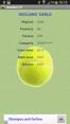 Guida all Applicazione Tesseramento 1 Questa applicazione permette di gestire rapidamente il tesseramento e il rinnovo dei Soci. E possibile effettuare ricerche rapide, tesseramento singolo o di più soci
Guida all Applicazione Tesseramento 1 Questa applicazione permette di gestire rapidamente il tesseramento e il rinnovo dei Soci. E possibile effettuare ricerche rapide, tesseramento singolo o di più soci
Sharpdesk V3.3. Guida all installazione Versione 3.3.04
 Sharpdesk V3.3 Guida all installazione Versione 3.3.04 Copyright 2000-2009 di SHARP CORPORATION. Tutti i diritti riservati. È vietata la riproduzione, l adattamento o la traduzione senza previa autorizzazione
Sharpdesk V3.3 Guida all installazione Versione 3.3.04 Copyright 2000-2009 di SHARP CORPORATION. Tutti i diritti riservati. È vietata la riproduzione, l adattamento o la traduzione senza previa autorizzazione
Riferimento rapido per l'installazione SUSE Linux Enterprise Desktop 11
 Riferimento rapido per l'installazione SUSE Linux Enterprise Desktop 11 NOVELL SCHEDA INTRODUTTIVA Seguire le procedure riportate di seguito per installare una nuova versione di SUSE Linux Enterprise Desktop
Riferimento rapido per l'installazione SUSE Linux Enterprise Desktop 11 NOVELL SCHEDA INTRODUTTIVA Seguire le procedure riportate di seguito per installare una nuova versione di SUSE Linux Enterprise Desktop
A B C D E F G H I J K L M N O P Q R S T U V W X Y Z
 Il menu Carta consente di specificare il tipo di caricato in ciascun vassoio, l'origine e il raccoglitore di uscita predefiniti. Per ulteriori dettagli, selezionare una delle seguenti voci di menu: 1 Assegna
Il menu Carta consente di specificare il tipo di caricato in ciascun vassoio, l'origine e il raccoglitore di uscita predefiniti. Per ulteriori dettagli, selezionare una delle seguenti voci di menu: 1 Assegna
Your Detecting Connection. Manuale utente. support@xchange2.net
 Your Detecting Connection Manuale utente support@xchange2.net 4901-0133-4 ii Sommario Sommario Installazione... 4 Termini e condizioni dell applicazione XChange 2...4 Configurazione delle Preferenze utente...
Your Detecting Connection Manuale utente support@xchange2.net 4901-0133-4 ii Sommario Sommario Installazione... 4 Termini e condizioni dell applicazione XChange 2...4 Configurazione delle Preferenze utente...
Guida AirPrint. Versione 0 ITA
 Guida irprint Versione 0 IT Definizioni delle note Nella presente Guida dell utente viene utilizzata l icona seguente: Nota Le note forniscono istruzioni da seguire in determinate situazioni o consigli
Guida irprint Versione 0 IT Definizioni delle note Nella presente Guida dell utente viene utilizzata l icona seguente: Nota Le note forniscono istruzioni da seguire in determinate situazioni o consigli
Nero AG SecurDisc Viewer
 Manuale di SecurDisc Nero AG SecurDisc Informazioni sul copyright e sui marchi Il presente manuale e il relativo contenuto sono protetti da copyright e sono di proprietà di Nero AG. Tutti i diritti riservati.
Manuale di SecurDisc Nero AG SecurDisc Informazioni sul copyright e sui marchi Il presente manuale e il relativo contenuto sono protetti da copyright e sono di proprietà di Nero AG. Tutti i diritti riservati.
HP LaserJet P2030 Series. Guida per la carta e i supporti di stampa
 HP LaserJet P2030 Series Guida per la carta e i supporti di stampa Stampante HP LaserJet P2030 Series Guida per la carta e i supporti di stampa Copyright e licenza 2008 Copyright Hewlett-Packard Development
HP LaserJet P2030 Series Guida per la carta e i supporti di stampa Stampante HP LaserJet P2030 Series Guida per la carta e i supporti di stampa Copyright e licenza 2008 Copyright Hewlett-Packard Development
Supporto di carica e asciugatura MANUALE UTENTE
 Supporto di carica e asciugatura MANUALE UTENTE 1 Importanti informazioni di sicurezza Questo apparecchio non deve essere usato dai bambini e da persone con ridotte capacità fisiche, sensoriali o mentali
Supporto di carica e asciugatura MANUALE UTENTE 1 Importanti informazioni di sicurezza Questo apparecchio non deve essere usato dai bambini e da persone con ridotte capacità fisiche, sensoriali o mentali
Guida alla stampa e alla scansione per dispositivi mobili per Brother iprint&scan (ios)
 Guida alla stampa e alla scansione per dispositivi mobili per Brother iprint&scan (ios) Prima di utilizzare l apparecchio Brother Definizioni delle note Nella presente Guida dell utente vengono utilizzati
Guida alla stampa e alla scansione per dispositivi mobili per Brother iprint&scan (ios) Prima di utilizzare l apparecchio Brother Definizioni delle note Nella presente Guida dell utente vengono utilizzati
Product Shipping Cost Guida d'installazione ed Utilizzo
 Guida d'installazione ed Utilizzo Installazione Per installare il modulo è sufficiente copiare la cartella app del pacchetto del modulo nella cartella principale dell'installazione di Magento dove è già
Guida d'installazione ed Utilizzo Installazione Per installare il modulo è sufficiente copiare la cartella app del pacchetto del modulo nella cartella principale dell'installazione di Magento dove è già
Esame di Informatica CHE COS È UN FOGLIO ELETTRONICO CHE COS È UN FOGLIO ELETTRONICO CHE COS È UN FOGLIO ELETTRONICO. Facoltà di Scienze Motorie
 Facoltà di Scienze Motorie CHE COS È UN FOGLIO ELETTRONICO Una tabella che contiene parole e numeri che possono essere elaborati applicando formule matematiche e funzioni statistiche. Esame di Informatica
Facoltà di Scienze Motorie CHE COS È UN FOGLIO ELETTRONICO Una tabella che contiene parole e numeri che possono essere elaborati applicando formule matematiche e funzioni statistiche. Esame di Informatica
Scanner serie i5000. Informazioni sul codice patch. A-61801_it
 Scanner serie i5000 Informazioni sul codice patch A-61801_it Informazioni sul codice patch Sommario Dettagli sul modello patch... 4 Orientamento del modello patch... 5 Dettagli sul modello di barra...
Scanner serie i5000 Informazioni sul codice patch A-61801_it Informazioni sul codice patch Sommario Dettagli sul modello patch... 4 Orientamento del modello patch... 5 Dettagli sul modello di barra...
Nero AG Nero DiscCopy
 Manuale di Nero DiscCopy Nero AG Nero DiscCopy Informazioni sul copyright e sui marchi Il manuale di Nero DiscCopy e il relativo contenuto sono protetti da copyright e sono di proprietà di Nero AG. Tutti
Manuale di Nero DiscCopy Nero AG Nero DiscCopy Informazioni sul copyright e sui marchi Il manuale di Nero DiscCopy e il relativo contenuto sono protetti da copyright e sono di proprietà di Nero AG. Tutti
Annuncio nuovi prodotti e nuove opzioni. Luca Napolitano Product Manager Lexmark International S.r.l.
 Annuncio nuovi prodotti e nuove opzioni Luca Napolitano Product Manager Lexmark International S.r.l. Milano, 27 agosto 2013 Argomenti in Agenda Annuncio di 6 nuovi modelli multifunzione della linea MX81x
Annuncio nuovi prodotti e nuove opzioni Luca Napolitano Product Manager Lexmark International S.r.l. Milano, 27 agosto 2013 Argomenti in Agenda Annuncio di 6 nuovi modelli multifunzione della linea MX81x
Riferimento rapido per l'installazione SUSE Linux Enterprise Server 11
 Riferimento rapido per l'installazione SUSE Linux Enterprise Server 11 NOVELL SCHEDA INTRODUTTIVA Seguire le procedure riportate di seguito per installare una nuova versione di SUSE Linux Enterprise 11.
Riferimento rapido per l'installazione SUSE Linux Enterprise Server 11 NOVELL SCHEDA INTRODUTTIVA Seguire le procedure riportate di seguito per installare una nuova versione di SUSE Linux Enterprise 11.
Guida ai collegamenti
 Pagina 1 di 5 Guida ai collegamenti Istruzioni Windows per una stampante collegata localmente Prima dell'installazione del software della stampante per Windows Una stampante collegata localmente è una
Pagina 1 di 5 Guida ai collegamenti Istruzioni Windows per una stampante collegata localmente Prima dell'installazione del software della stampante per Windows Una stampante collegata localmente è una
Panoramica del software
 Software fornito sul CD di Lexmark Document Distributor: Lexmark ScanBack Utility - Autocomposizione di tipo Windows per la scansione di un documento sul computer che consente all utente di creare collegamenti
Software fornito sul CD di Lexmark Document Distributor: Lexmark ScanBack Utility - Autocomposizione di tipo Windows per la scansione di un documento sul computer che consente all utente di creare collegamenti
Guida ai collegamenti
 Pagina 1 di 6 Guida ai collegamenti Sistemi operativi supportati Il CD Software e documentazione consente di installare il software della stampante sui seguenti sistemi operativi: Windows 7 Windows Server
Pagina 1 di 6 Guida ai collegamenti Sistemi operativi supportati Il CD Software e documentazione consente di installare il software della stampante sui seguenti sistemi operativi: Windows 7 Windows Server
Problemi di qualità di stampa
 Problemi di qualità di stampa Questo argomento include le seguenti sezioni: "Diagnosi di problemi nella qualità di stampa" a pagina 4-24 "Difetti ripetuti" a pagina 4-29 La stampante a colori è progettata
Problemi di qualità di stampa Questo argomento include le seguenti sezioni: "Diagnosi di problemi nella qualità di stampa" a pagina 4-24 "Difetti ripetuti" a pagina 4-29 La stampante a colori è progettata
Licenza per sito Manuale dell amministratore
 Licenza per sito Manuale dell amministratore Le seguenti istruzioni sono indirizzate agli amministratori di siti con un licenza per sito per IBM SPSS Modeler 15. Questa licenza consente di installare IBM
Licenza per sito Manuale dell amministratore Le seguenti istruzioni sono indirizzate agli amministratori di siti con un licenza per sito per IBM SPSS Modeler 15. Questa licenza consente di installare IBM
Etichette, biglietti da visita e schede
 Questo argomento include le seguenti sezioni: "Istruzioni" a pagina 2-36 "Stampa su etichette dal cassetto 1" a pagina 2-37 "Stampa di etichette nel cassetto 2, 3 o 4" a pagina 2-38 "Stampa di biglietti
Questo argomento include le seguenti sezioni: "Istruzioni" a pagina 2-36 "Stampa su etichette dal cassetto 1" a pagina 2-37 "Stampa di etichette nel cassetto 2, 3 o 4" a pagina 2-38 "Stampa di biglietti
Impostazione di un processo di stampa
 Dopo aver configurato la stampante e installato i driver, la stampante è pronta per l'uso. Se si desidera stampare una lettera, aggiungere la filigrana "Non copiare" a una presentazione o regolare la tonalità
Dopo aver configurato la stampante e installato i driver, la stampante è pronta per l'uso. Se si desidera stampare una lettera, aggiungere la filigrana "Non copiare" a una presentazione o regolare la tonalità
Note di release per l utente Fiery EXP4110, versione 1.1SP1 per Xerox 4110
 Note di release per l utente Fiery EXP4110, versione 1.1SP1 per Xerox 4110 Questo documento descrive come aggiornare i driver di stampa di Fiery EXP4110 per supportare l abilitazione dell opzione Vassoio
Note di release per l utente Fiery EXP4110, versione 1.1SP1 per Xerox 4110 Questo documento descrive come aggiornare i driver di stampa di Fiery EXP4110 per supportare l abilitazione dell opzione Vassoio
Stampante HP LaserJet Enterprise Stampante multifunzione a colori M575 500
 Vassoio 1 Stampante HP LaserJet Enterprise Stampante multifunzione a colori M575 500 Capacità del vassoio e orientamento carta Per evitare possibili inceppamenti, non riempire eccessivamente i vassoi.
Vassoio 1 Stampante HP LaserJet Enterprise Stampante multifunzione a colori M575 500 Capacità del vassoio e orientamento carta Per evitare possibili inceppamenti, non riempire eccessivamente i vassoi.
Programma di configurazione di reti NetWare
 Novell NetWare Questo argomento include le seguenti sezioni: "Programma di configurazione di reti NetWare" a pagina 3-44 "Configurazione rapida" a pagina 3-44 "Impostazione avanzata" a pagina 3-44 "Impostazione
Novell NetWare Questo argomento include le seguenti sezioni: "Programma di configurazione di reti NetWare" a pagina 3-44 "Configurazione rapida" a pagina 3-44 "Impostazione avanzata" a pagina 3-44 "Impostazione
Scheda operativa Versione rif. 13.01.3c00. Libro Inventari
 1 Inventario... 2 Prepara tabelle Inventario... 2 Gestione Inventario... 3 Tabella esistente... 3 Nuova tabella... 4 Stampa Inventario... 8 Procedure collegate... 11 Anagrafiche Archivi ditta Progressivi
1 Inventario... 2 Prepara tabelle Inventario... 2 Gestione Inventario... 3 Tabella esistente... 3 Nuova tabella... 4 Stampa Inventario... 8 Procedure collegate... 11 Anagrafiche Archivi ditta Progressivi
Risoluzione di altri problemi di stampa
 di altri problemi di stampa Nella tabella riportata di seguito sono indicate le soluzioni ad altri problemi di stampa. 1 Il display del pannello operatore è vuoto o contiene solo simboli di diamanti. La
di altri problemi di stampa Nella tabella riportata di seguito sono indicate le soluzioni ad altri problemi di stampa. 1 Il display del pannello operatore è vuoto o contiene solo simboli di diamanti. La
DOCUMENTO ESERCITAZIONE ONENOTE. Utilizzare Microsoft Offi ce OneNote 2003: esercitazione rapida
 Utilizzare Microsoft Offi ce OneNote 2003: esercitazione rapida MICROSOFT OFFICE ONENOTE 2003 AUMENTA LA PRODUTTIVITÀ CONSENTENDO AGLI UTENTI L ACQUISIZIONE COMPLETA, L ORGANIZZAZIONE EFFICIENTE E IL RIUTILIZZO
Utilizzare Microsoft Offi ce OneNote 2003: esercitazione rapida MICROSOFT OFFICE ONENOTE 2003 AUMENTA LA PRODUTTIVITÀ CONSENTENDO AGLI UTENTI L ACQUISIZIONE COMPLETA, L ORGANIZZAZIONE EFFICIENTE E IL RIUTILIZZO
Domande e risposte. Sommario. Autodesk Revit Autodesk Revit Architecture Autodesk Revit MEP Autodesk Revit Structure Autodesk Revit LT
 Autodesk Revit Autodesk Revit Architecture Autodesk Revit MEP Autodesk Revit Structure Autodesk Revit LT Domande e risposte Il presente documento contiene domande e risposte relative all'utilizzo del software
Autodesk Revit Autodesk Revit Architecture Autodesk Revit MEP Autodesk Revit Structure Autodesk Revit LT Domande e risposte Il presente documento contiene domande e risposte relative all'utilizzo del software
Sharpdesk V3.3. Guida all installazione Versione 3.3.07
 Sharpdesk V3.3 Guida all installazione Versione 3.3.07 Copyright 2000-2009 di SHARP CORPORATION. Tutti i diritti riservati. È vietata la riproduzione, l adattamento o la traduzione senza previa autorizzazione
Sharpdesk V3.3 Guida all installazione Versione 3.3.07 Copyright 2000-2009 di SHARP CORPORATION. Tutti i diritti riservati. È vietata la riproduzione, l adattamento o la traduzione senza previa autorizzazione
Manuale di istruzioni per l inserimento dei dati delle PROVE PQM PON
 Manuale di istruzioni per l inserimento dei dati delle PROVE PQM PON 1 SI PREGA DI LEGGERE ATTENTAMENTE QUESTO MANUALE PRIMA DELLA COMPILAZIONE DELLA MASCHERA INSERIMENTO DATI Download del file per l inserimento
Manuale di istruzioni per l inserimento dei dati delle PROVE PQM PON 1 SI PREGA DI LEGGERE ATTENTAMENTE QUESTO MANUALE PRIMA DELLA COMPILAZIONE DELLA MASCHERA INSERIMENTO DATI Download del file per l inserimento
Backup e ripristino Guida per l'utente
 Backup e ripristino Guida per l'utente Copyright 2008 Hewlett-Packard Development Company, L.P. Windows e Windows Vista sono marchi o marchi registrati di Microsoft Corporation negli Stati Uniti e/o in
Backup e ripristino Guida per l'utente Copyright 2008 Hewlett-Packard Development Company, L.P. Windows e Windows Vista sono marchi o marchi registrati di Microsoft Corporation negli Stati Uniti e/o in
Manuale swiss-archives.ch
 Dipartimento federale dell interno DFI Archivio federale svizzero AFS Manuale swiss-archives.ch Banca dati dell Archivio federale svizzero Indice 1 Introduzione 3 1.1 Funzioni... 4 1.2 Registrazione...
Dipartimento federale dell interno DFI Archivio federale svizzero AFS Manuale swiss-archives.ch Banca dati dell Archivio federale svizzero Indice 1 Introduzione 3 1.1 Funzioni... 4 1.2 Registrazione...
Versione 1.0 09/10. Xerox ColorQube 9301/9302/9303 Servizi Internet
 Versione 1.0 09/10 Xerox 2010 Xerox Corporation. Tutti i diritti riservati. I diritti non pubblicati sono protetti ai sensi delle leggi sul copyright degli Stati Uniti. Il contenuto di questa pubblicazione
Versione 1.0 09/10 Xerox 2010 Xerox Corporation. Tutti i diritti riservati. I diritti non pubblicati sono protetti ai sensi delle leggi sul copyright degli Stati Uniti. Il contenuto di questa pubblicazione
ALLEGATO II. Calcolo della produzione da cogenerazione
 ALLEGATO II Calcolo della produzione da cogenerazione I - Calcolo dell energia elettrica da cogenerazione 1. Per calcolare il risparmio di energia primaria di una unità di cogenerazione, occorre anzitutto
ALLEGATO II Calcolo della produzione da cogenerazione I - Calcolo dell energia elettrica da cogenerazione 1. Per calcolare il risparmio di energia primaria di una unità di cogenerazione, occorre anzitutto
Guida alla stampa e alla scansione per dispositivi mobili per Brother iprint&scan (Windows Phone )
 Guida alla stampa e alla scansione per dispositivi mobili per Brother iprint&scan (Windows Phone ) Prima di utilizzare l apparecchio Brother Definizioni delle note Nella presente Guida dell utente vengono
Guida alla stampa e alla scansione per dispositivi mobili per Brother iprint&scan (Windows Phone ) Prima di utilizzare l apparecchio Brother Definizioni delle note Nella presente Guida dell utente vengono
Stampante HP Color LaserJet serie CP1210
 Stampante HP Color LaserJet serie CP1210 Guida alla carta e ai supporti di stampa Copyright e licenza 2007 Copyright Hewlett-Packard Development Company, L.P. Sono vietati la riproduzione, l'adattamento
Stampante HP Color LaserJet serie CP1210 Guida alla carta e ai supporti di stampa Copyright e licenza 2007 Copyright Hewlett-Packard Development Company, L.P. Sono vietati la riproduzione, l'adattamento
Installazione e utilizzo di Document Distributor 1
 1 Il software Document Distributor comprende i pacchetti server e client. Il pacchetto server deve essere installato su sistemi operativi Windows NT, Windows 2000 o Windows XP. Il pacchetto client può
1 Il software Document Distributor comprende i pacchetti server e client. Il pacchetto server deve essere installato su sistemi operativi Windows NT, Windows 2000 o Windows XP. Il pacchetto client può
Gestione delle informazioni necessarie all attività di validazione degli studi di settore. Trasmissione degli esempi da valutare.
 Gestione delle informazioni necessarie all attività di validazione degli studi di settore. Trasmissione degli esempi da valutare. E stato previsto l utilizzo di uno specifico prodotto informatico (denominato
Gestione delle informazioni necessarie all attività di validazione degli studi di settore. Trasmissione degli esempi da valutare. E stato previsto l utilizzo di uno specifico prodotto informatico (denominato
Copia. Stampante/copiatrice WorkCentre C2424
 Copia In questo capitolo sono inclusi i seguenti argomenti: "Copia di base" a pagina 3-2 "Regolazione delle opzioni di copia" a pagina 3-4 "Impostazioni di base" a pagina 3-5 "Regolazioni delle immagini"
Copia In questo capitolo sono inclusi i seguenti argomenti: "Copia di base" a pagina 3-2 "Regolazione delle opzioni di copia" a pagina 3-4 "Impostazioni di base" a pagina 3-5 "Regolazioni delle immagini"
METODI per effettuare previsioni con analisi di tipo WHAT-IF
 METODI per effettuare previsioni con analisi di tipo WHAT-IF 1. TABELLA DATI Una tabella di dati è un intervallo che mostra come la modifica di alcuni valori nelle formule ne influenza i risultati. Le
METODI per effettuare previsioni con analisi di tipo WHAT-IF 1. TABELLA DATI Una tabella di dati è un intervallo che mostra come la modifica di alcuni valori nelle formule ne influenza i risultati. Le
La soluzione completa prevede le seguenti macchine/hardware/software
 La presente guida è stata redatta per STANDARDIZZARE le installazioni al interno dele agenzie oggeto del contrato, il suo scopo è quelo di essere da supporto a vari liveli per l otimizzazione dele operazioni.
La presente guida è stata redatta per STANDARDIZZARE le installazioni al interno dele agenzie oggeto del contrato, il suo scopo è quelo di essere da supporto a vari liveli per l otimizzazione dele operazioni.
Guida alla registrazione on-line di un DataLogger
 NovaProject s.r.l. Guida alla registrazione on-line di un DataLogger Revisione 3.0 3/08/2010 Partita IVA / Codice Fiscale: 03034090542 pag. 1 di 17 Contenuti Il presente documento è una guida all accesso
NovaProject s.r.l. Guida alla registrazione on-line di un DataLogger Revisione 3.0 3/08/2010 Partita IVA / Codice Fiscale: 03034090542 pag. 1 di 17 Contenuti Il presente documento è una guida all accesso
Manuale Gestore. STWS Web Energy Control - Servizio di telelettura sul WEB
 Manuale Gestore STWS Web Energy Control - Servizio di telelettura sul WEB SOMMARIO 1.0 PRESENTAZIONE... 4 2.0 UTENTI... 4 2.1 GESTORE... 4 2.2 AMMINISTRATORE DI CONDOMINIO... 4 2.3 INQUILINO... 4 3.0
Manuale Gestore STWS Web Energy Control - Servizio di telelettura sul WEB SOMMARIO 1.0 PRESENTAZIONE... 4 2.0 UTENTI... 4 2.1 GESTORE... 4 2.2 AMMINISTRATORE DI CONDOMINIO... 4 2.3 INQUILINO... 4 3.0
ecafé TM Update Manager
 ecafé TM Update Manager Manuale dell'utente 1/8 INDICE 1. INTRODUZIONE...3 2. RICERCA DI AGGIORNAMENTI...4 3. INSTALLAZIONE DI UN AGGIORNAMENTO O DI UN NUOVO SOFTWARE...6 2/8 Manuel de l'utilisateur 1.
ecafé TM Update Manager Manuale dell'utente 1/8 INDICE 1. INTRODUZIONE...3 2. RICERCA DI AGGIORNAMENTI...4 3. INSTALLAZIONE DI UN AGGIORNAMENTO O DI UN NUOVO SOFTWARE...6 2/8 Manuel de l'utilisateur 1.
Le novità di QuarkXPress 10.1
 Le novità di QuarkXPress 10.1 INDICE Indice Le novit di QuarkXPress 10.1...3 Nuove funzionalit...4 Guide dinamiche...4 Note...4 Libri...4 Redline...5 Altre nuove funzionalit...5 Note legali...6 ii LE NOVITÀ
Le novità di QuarkXPress 10.1 INDICE Indice Le novit di QuarkXPress 10.1...3 Nuove funzionalit...4 Guide dinamiche...4 Note...4 Libri...4 Redline...5 Altre nuove funzionalit...5 Note legali...6 ii LE NOVITÀ
Pubblicazione di app, fogli e racconti. Qlik Sense 2.0.5 Copyright 1993-2015 QlikTech International AB. Tutti i diritti riservati.
 Pubblicazione di app, fogli e racconti Qlik Sense 2.0.5 Copyright 1993-2015 QlikTech International AB. Tutti i diritti riservati. Copyright 1993-2015 QlikTech International AB. Tutti i diritti riservati.
Pubblicazione di app, fogli e racconti Qlik Sense 2.0.5 Copyright 1993-2015 QlikTech International AB. Tutti i diritti riservati. Copyright 1993-2015 QlikTech International AB. Tutti i diritti riservati.
Manuale di Aggiornamento BOLLETTINO. Rel. 5.0.1F1. DATALOG Soluzioni Integrate a 32 Bit
 KING Manuale di Aggiornamento BOLLETTINO Rel. 5.0.1F1 DATALOG Soluzioni Integrate a 32 Bit - 2 - Manuale di Aggiornamento Sommario 1 PER APPLICARE L AGGIORNAMENTO... 3 1.1 Update comune... 4 2 FONDO IMPOSTE...
KING Manuale di Aggiornamento BOLLETTINO Rel. 5.0.1F1 DATALOG Soluzioni Integrate a 32 Bit - 2 - Manuale di Aggiornamento Sommario 1 PER APPLICARE L AGGIORNAMENTO... 3 1.1 Update comune... 4 2 FONDO IMPOSTE...
Aumenta la produttività
 Guida alle vendite Espandi le opzioni di gestione della carta e di finitura Aumenta la produttività Espandi la capacità di alimentazione del tuo dispositivo e le opzioni di gestione della carta aggiungendo
Guida alle vendite Espandi le opzioni di gestione della carta e di finitura Aumenta la produttività Espandi la capacità di alimentazione del tuo dispositivo e le opzioni di gestione della carta aggiungendo
Istruzioni per l'installazione dell'accessorio stampante di tipo avanzato Kodak, da utilizzare con gli scanner Kodak serie i5000
 A-61682_it N. parte 5K3752 Istruzioni per l'installazione dell'accessorio stampante di tipo avanzato Kodak, da utilizzare con gli scanner Kodak serie i5000 Di seguito sono riportate le istruzioni per l'installazione
A-61682_it N. parte 5K3752 Istruzioni per l'installazione dell'accessorio stampante di tipo avanzato Kodak, da utilizzare con gli scanner Kodak serie i5000 Di seguito sono riportate le istruzioni per l'installazione
L ACQUISIZIONE E LA GESTIONE DEI DOCUMENTI ELETTRONICI
 L ACQUISIZIONE E LA GESTIONE DEI DOCUMENTI ELETTRONICI DOCUSOFT integra una procedura software per la creazione e l'archiviazione guidata di documenti in formato elettronico (documenti Microsoft Word,
L ACQUISIZIONE E LA GESTIONE DEI DOCUMENTI ELETTRONICI DOCUSOFT integra una procedura software per la creazione e l'archiviazione guidata di documenti in formato elettronico (documenti Microsoft Word,
